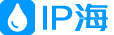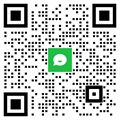SSTP连接IP代理设置教程
发布时间:2025-01-01 关注热度:°C
一、Android系统SSTP使用方法:
1.下载安装SSTP安卓端APP使用:
打开APP→点击“+”→点击“新建SSTP 配置文件”
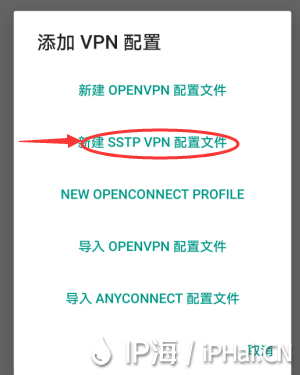
然后配置相关信息
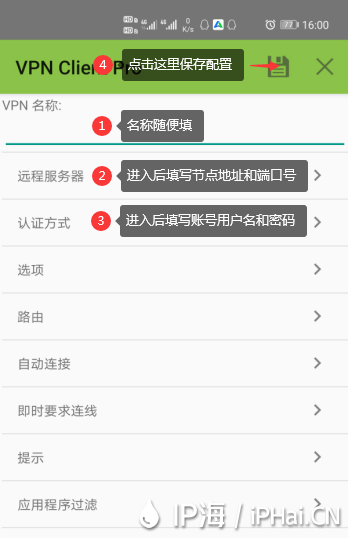
①.名称随便填。
②.点击“远程服务器”→点击“+”→“远程主机”填我们线路列表上的节点地址;
端口改成5908;其他项默认→点击确定。
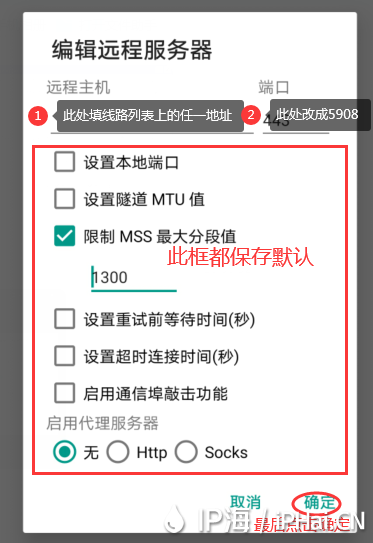
③.点击“认证方式”→勾选“保存账户和密码”并填入好您购买的账号用户名和密码。
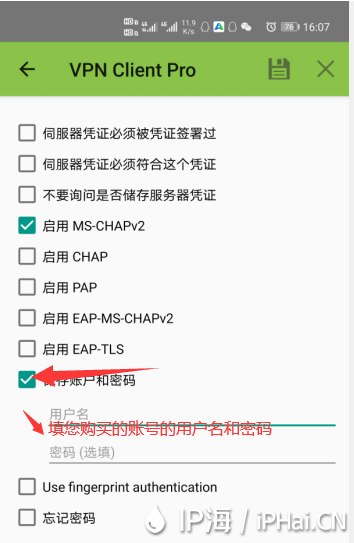
④.返回配置页面→点击右上角的保存按钮。
⑤.滑动刚新建的SSTP连接按钮→第一次会有请求提示,点击确定即可。
⑥.连接成功后即可打开自己的应用了。
2.安卓系统推荐用我们的安卓APP(open协议)更为便捷。
二、ros系统SSTP使用方法:
1.选择PPP→接口(Interfaces)→点击“+”;
2.选择连接方式:选择SSTP Client
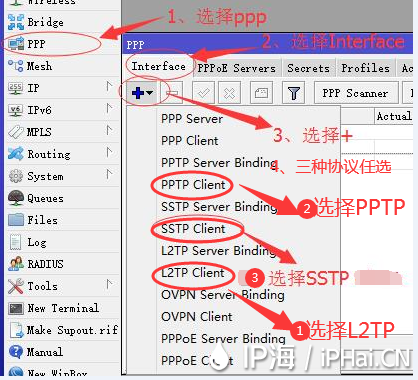
3.填写线路节点地址;端口号5908;账号用户名和密码;点击OK。
点击查看线路节点列表 其他项不用更改设置,如图即保持默认即可。
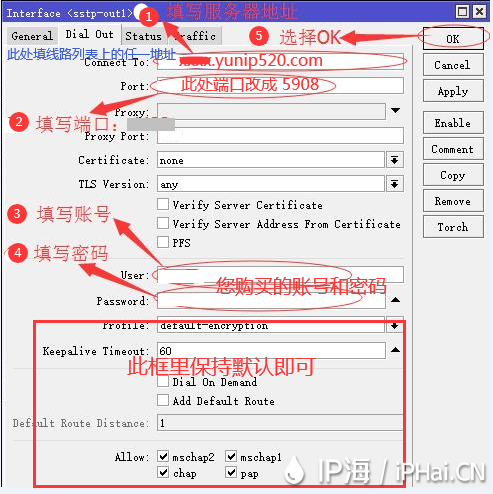
点“确认”后就表示ip软件设置成功了。
拨号成功后状态显示“R”说明拨通成功;
有数据流量说明正在使用;显示空白则是没拨通,
需检查账号和线路是否正常;
账号正常线路故障时可更换其他线路连接。
灰色的连接表示被禁用,可以点击前面的E来开启;
黑色的连接表示开启中,可以点击前面的D来禁用。
注:如需路由策略等其他功能设置请参考ROS操作说明或咨询硬件销售商。
三、windows系统使用SSTP方法:
(一).虚拟连接使用SSTP协议:
1.需要先安装证书
①、复制下载地址:
百度网盘下载:
https://pan.baidu.com/s/1mWtZo_wwx9advIxPFSFaxQ 提取码:1234
②、在浏览器里面打开这个网址,下载证书;
③、安装证书具体步骤如下:
1)、点击开始--运行,输入mmc回车,打开新窗口中点击“文件”-->添加删除管理单元,然后左边选择“证书”,
2)、点中间“添加”,选“计算机帐户”确定后默认即可;然后展开左边证书,展开“受信任的根证书颁发机构”,
3)、右键点击内面的“证书”,选择导入,选择“本地计算机”,选择刚下载的证书文件,然后下一步下一步即可。
2.选择安全选项卡→选择类型为SSTP;选择需要加密等
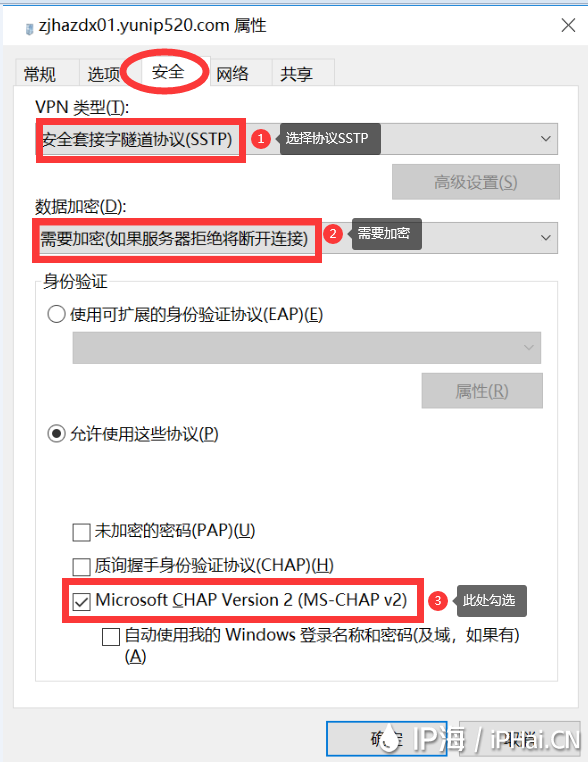
3.选择常规选项卡→填写线路节点地址并带上端口号
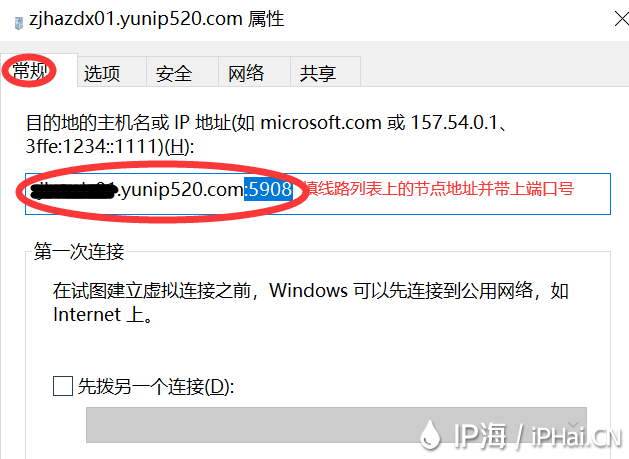
4.最后连接成功后打开应用。
(二).windows系统推荐用客户端更为便捷。
版权声明:本文为IP海(iphai.cn)原创作品,未经许可,禁止转载!
上一篇:ROS软路由IP代理连接设置教程